Учет времени работы сотрудников в 1С ДО. Что делать в случае отсутствия сотрудника на работе
В программе 1С:Документооборот есть возможность вести учет времени работы сотрудников и их отсутствия на рабочих местах. И на время отсутствия, во избежание простоев в рабочих процессах, существует механизм делегирования прав. Документооборот предусматривает, что делегированием является передача полномочий по выполнению рабочих задач заместителю/заместителям. По умолчанию в системе 1С:Документооборот делегирование прав может создать пользователь с административными правами.
Заказчик обратился к нам за решением, которое поможет снять нагрузку с администраторов системы в части создания в 1С делегирования прав. Запрос очень простой: необходимо позволить самим сотрудникам создавать делегирование прав заместителям на время своего отсутствия. Предполагается, что каждый пользователь 1С:Документооборот знает своих заместителей, а также знает, у кого сам является заместителем.
Функционал реализовали в расширении конфигурации без снятия ее с поддержки вендора.
Как отразить отсутствие сотрудника на работе и сделать в 1С делегирование прав
Создание документа «Отсутствие»
Сначала пользователю необходимо создать документ «Отсутствие» в 1С:Документооборот. Для создания документа «Отсутствие» в системе 1С:Документооборот необходимо нажать кнопку «Функции», перейти во вкладку «Совместная работа», а затем в группе «Создать» перейти по ссылке «Отсутствие».
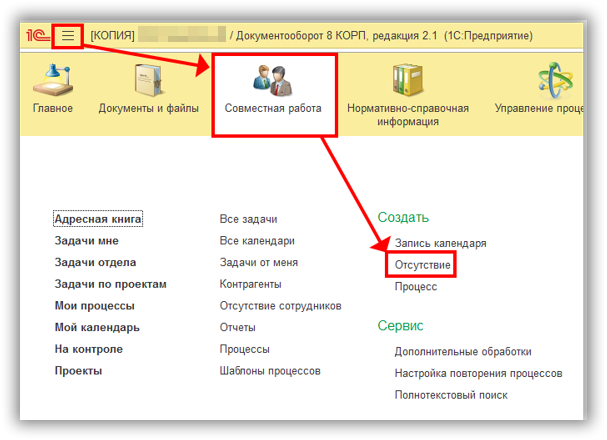
В открывшемся окне заполняем следующие поля:
«Кто» – поле заполняется автоматически ФИО сотрудника, создавшего документ. Если вы руководитель отсутствующего сотрудника и вам необходимо создать отсутствие за своего подчиненного, то в поле «Кто» укажите его ФИО.
«Когда»–в полях заполняется дата начала и окончания отсутствия. Если снять галочку , то можно будет указать также время отсутствия. Например: с 11.06.2021 9:00 по 11.06.2021 15:00. Справа от галочки «Полный день» отображена длительность отсутствия.

«Полный день» – при установке галочки система будет считать, что вы будете отсутствовать полный рабочий день и уберет возможность редактировать время.
«Буду разбирать задачи»– галочка устанавливается, если во время отсутствия вы будете выполнять свои задачи.
«Причина» – поле заполняется одним вариантом из предложенных. Для просмотра всех вариантов нажмите на кнопку со стрелкой в правой части поля ввода.
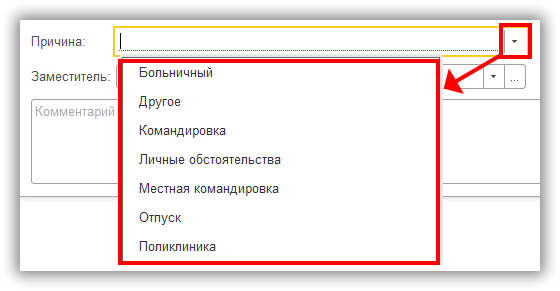
«Заместитель» – в поле можно выбрать сотрудника или нескольких сотрудников, которые будут являться вашими заместителями на время отсутствия. Для того, чтобы добавить еще одного заместителя, нажмите на кнопку «Добавить заместителя».
«Комментарий» – в поле можно добавить комментарий на ваше усмотрение, например: «Буду доступен по электронной почте», или «Читать электронную почту не буду, просьба звонить на мобильный».
После того, как все поля будут заполнены, нажимаем кнопку «Записать». В системе появилась запись о вашем отсутствии.
В указанные дни при старте новых задач коллеги будут получать предупреждения о вашем отсутствии.
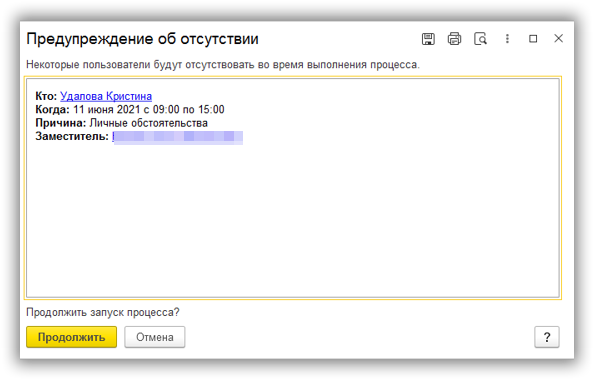
При нажатии «Продолжить» задача направится заместителю.
Создание делегирования прав в Документообороте
После записи документа «Отсутствие» для создания делегирования необходимо нажать на кнопку «Создать на основании» и выбрать «Делегирование прав». Ранее такая опция была доступна только пользователю с правами администратора системы.
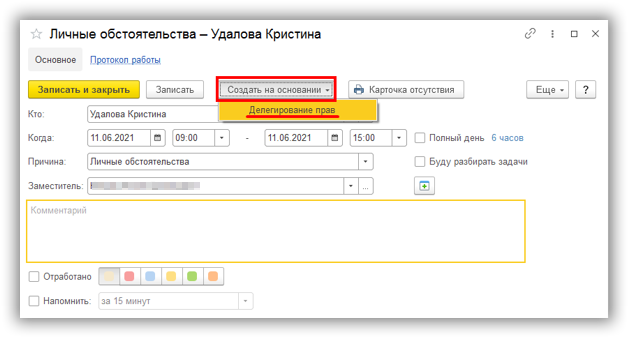
Найти созданный документ «Отсутствие» после закрытия можно выбрав в меню функций подсистему «Совместная работа» и нажав на ссылку «Отсутствие сотрудников».
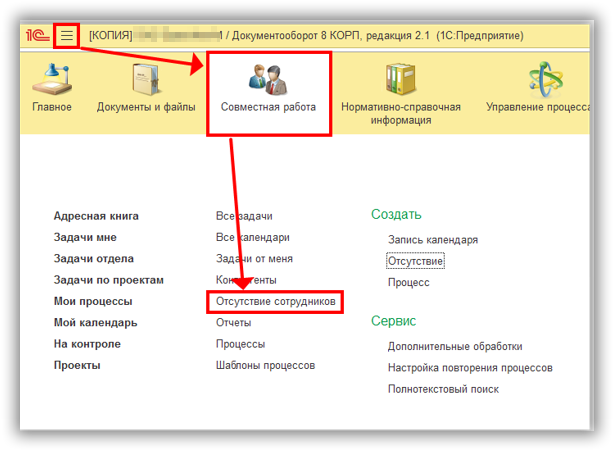
В открывшемся списке нужно выбрать свою запись и открыть карточку отсутствия, затем нажать на кнопку «Создать на основании» и выбрать «Делегирование прав».
В открывшемся окне делегирования прав в поле «От кого» и «Кому» система подставит ваше ФИО и ФИО вашего заместителя на основании документа отсутствия. В поле «Что делегировать» по умолчанию выбираем «Все права». Если у вас несколько функциональных заместителей, то на каждого из них нужно будет создать свое делегирование прав, выбрав при этом для каждого свою функциональную область.

Поле «Действует с» также заполняется автоматически на основании документа «Отсутствие». В поле «Комментарий» можно указать дополнительные сведения, например: «В связи с отсутствием по личным обстоятельствам». Поле «Ответственный» заполняется автоматически.
После заполнения всех полей карточки делегирования, необходимо нажать на кнопку «Записать и закрыть».
Теперь на то время, которое указано в делегировании, все новые документы и задачи будут направлены заместителю.
Польза доработки при отражении отсутствия сотрудника на рабочем месте
Благодаря доработке нагрузка на администратора 1С:Документооборота снизилась в несколько раз, поскольку более не требуется обрабатывать запросы пользователей на создание делегирования прав. Также подтянулась дисциплина создания отсутствий в системе, так как теперь пользователи сами несут ответственность за бесперебойную работу в условиях отсутствия сотрудника на рабочем месте. Другие сотрудники могут оперативно получать информацию об отсутствующих коллегах и не назначать им встречи на период отсутствия. Справочник делегирования прав теперь поддерживается в актуальном состоянии самими пользователями системы.
Не бойтесь оптимизировать работу вашей организации, ведь это единый живой организм, который всегда нужно координировать, направлять и помогать справляться с рутинной работой посредством автоматизации.